כדי לאבטח את המערכת שלך מכל התקפות כמו גניבת הנתונים שלך, עדיף להקצות לה קוד PIN, שנדרש גם במקרה של כשל בזיהוי פנים או טביעת אצבע. זה מנהג טוב לשנות / לעדכן את ה-PIN שלך במערכת שלך מעת לעת. אם אתה תוהה איך לעשות את זה, אז אל תדאג. הסברנו בפוסט זה כיצד לשנות קוד PIN עבור מחשב Windows 11 שלך עם כמה שלבים פשוטים המפורטים להלן.
כיצד לשנות PIN עבור Windows באמצעות אפליקציית ההגדרות
שלב 1: עבור לשורת המשימות ולחץ לחיצה ימנית על הַתחָלָה לַחְצָן.
שלב 2: לאחר מכן, בחר הגדרות אפשרות מתפריט ההקשר כפי שמוצג בצילום המסך שלהלן.

שלב 3: לאחר מכן, בחר חשבונות אפשרות קיימת בתפריט השמאלי של אפליקציית ההגדרות.
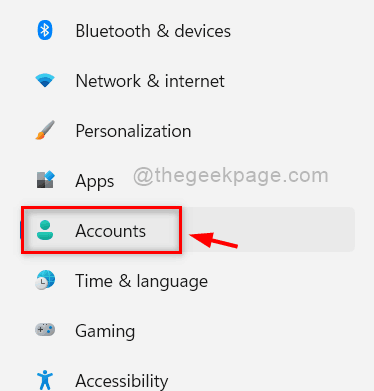
שלב 4: לחץ אפשרויות כניסה תכונה בדף חשבונות בצד ימין כפי שמוצג בצילום המסך שלהלן.
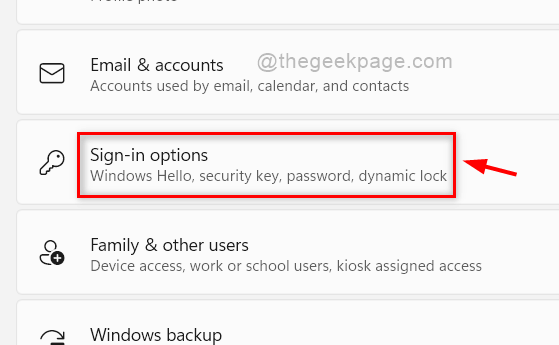
שלב 5: בדף אפשרויות הכניסה, לחץ PIN (Windows Hello) מקטע ולאחר מכן, הקש על שנה PIN כפתור כפי שמוצג להלן.
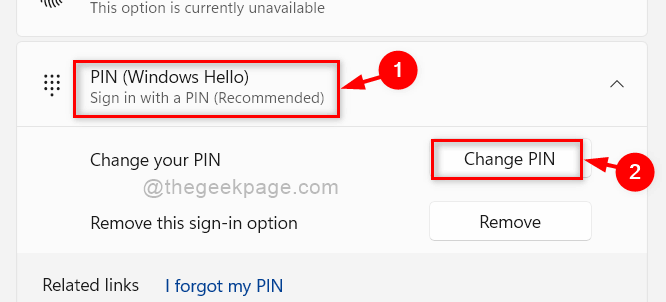
שלב 6: בחלון שנה את ה-PIN, סמן את כלול אותיות וסמלים תיבת סימון.
שלב 7: הזן את ה-PIN הנוכחי, ה-PIN החדש ואשר PIN חדש בשדות המתאימים.
שלב 8: לבסוף, לחץ בסדר לחצן כדי לשנות את ה-PIN.
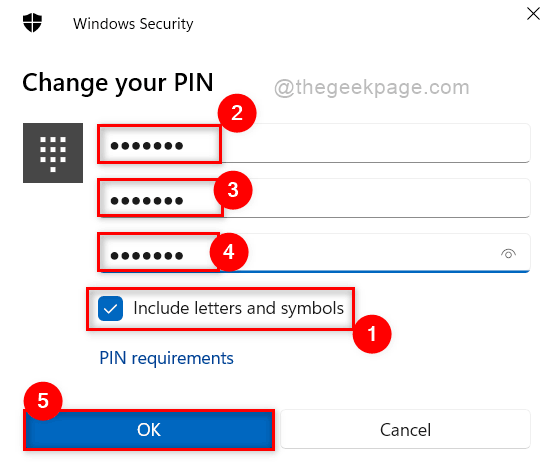
שלב 9: לאחר שינוי ה-PIN עבור מערכת Windows, סגור את אפליקציית ההגדרות.
בדרך זו תוכל לשנות את ה-PIN עבור מערכת Windows 11 שלך.
זהו זה חבר'ה. מקווה שהפוסט הזה היה מעניין ומועיל.
אנא השאר לנו הערות למטה.
תודה!


